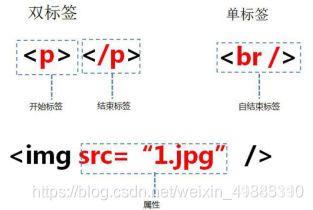(万字总结)JavaWeb零基础入门之HTML5、CSS3
引言
-
B/S 软件的结构
JavaSE C/S Client➡️Server
B/S Browser➡️Server
JavaEE项目 客户端:浏览器 服务器端:WEB浏览器
-
视频链接:https://www.bilibili.com/video/BV1Y7411K7zz?p=1
-
参考手册:https://www.w3school.com.cn/html5/index.asp
-
学完时候学习Java Web零基础入门之JavaScript
HTML
一、网页的组成部分
- 内容:网页中可以看到的数据,使用HTML技术实现
- 表现:内容在页面上的展示形式,如布局、颜色等,使用CSS技术实现
- 行为:页面中元素与输入设备交互的响应,使用javascript 技术实现
二、HTML简介
- 名称:Hyper Text Markup Language (超文本标记语言)
- 简介:HTML 通过标签来标记要显示的网页中的各个部分。网页文件本身是一种文本文件,通 过在文本文件中添加标签,可以告诉浏览器如何显示其中的内容
三、创建HTML文件
-
创建一个Web工程(静态的Web工程)
File➡️new➡️Project➡️Static Web➡️Finish
-
在工程下创建html页面
File➡️new➡️HTML File
-
选择浏览器运行
注意:java文件需要先编译,再由java虚拟机跑起来,而HTML文件无需编译,直接由浏览器进行解析执行
四、HTML文件的书写规范
-
HTML中注释的写法:
-
HTML文件最基本的要素:
<html lang="en"> <head> <meta charset="UTF-8"> <title>Titletitle> head> <body> <h1>这是身体h1> body> html> -
要素详解:
1.
告诉浏览器当前HTML是用什么版本编写的,html标签表示HTML的开始2.向搜索引擎表示该页面是html语言,并且语言为英文网站,其
lang的 意思就是“language”的意思,而en即表示english,如果需要的是中文页面,可将其改为zh_CN3.表示头部信息,一般包含三部分内容:title标签,css样式,js代码
4.表示当前页面使用UTF-8字符集
5.表示浏览器标签页的标题
6.表示头部信息结束
7.标签中的内容是整个html页面显示的主体内容
9.主体内容结束
10.表示整个HTML页面结束
五、HTML标签介绍
-
标签的格式:<标签名>标签中的内容
-
标签名不区分大小写
-
标签可以拥有自己的属性
- 基本属性:可以修改简单的样式效果
- 事件属性:可以设置事件响应后的代码
-
标签的语法(HTML代码有时标签不闭合也不报错):
1.标签不能交叉嵌套 正确:<div><span>早安span>div> 错误:<div><span>早安div>span> 2.标签必须正确关闭 i.有文本内容的标签: 正确:<div>早安div> 错误:<div>早安 ii.没有文本内容的标签: 正确:<br/> 错误:<br> 3.属性必须有值且属性值必须加双引号 正确:<font color="blue">早安font> 错误:<font color=blue>早安font> 错误:<font color>早安font> 4.注释不能嵌套 正确: 错误:代码演示:基本的HTML要素的使用
<html lang="zh_CN"> <head> <meta charset="UTF-8"> <title>我的第一个网页title> head> <body bgcolor="#deb887"> hello!这是我的第一个网页! <hr/> 有一个按钮 <br/> <button onclick="alert('提示!')">按钮button> body> html>
六、常用标签介绍
1.font字体标签
可以用来修改文本的字体、颜色、大小等,常用的属性:
- color属性:修改字体颜色
- face属性:修改字体
- size属性:修改字体大小
代码示例:在网页上显示:我是字体标签,并修改字体为宋体,颜色为红色
<html lang="zh_CN">
<head>
<meta charset="UTF-8">
<title>字体标签的测试title>
head>
<body>
我是字体标签font>
body>
html>
2.特殊字符:
字符实体有三部分:一个和号 (&),一个实体名称(或者 # 和一个实体编号),以及一个分号
最常用的字符实体
| 显示结果 | 描述 | 实体名称 | 实体编号 |
|---|---|---|---|
| 空格 | |||
| < | 小于号 | < | < |
| > | 大于号 | > | B |
| & | 和号 | & | & |
| " | 引号 | " | " |
| ’ | 撇号 | &apos (IE不支持) | ' |
其他的一些常用的字符实体
| 显示结果 | 描述 | 实体名称 | 实体编号 |
|---|---|---|---|
| ¢ | 分 | ¢ | ¢ |
| £ | 镑 | £ | £ |
| ¥ | 日圆 | ¥ | ¥ |
| § | 节 | § | § |
| © | 版权 | © | © |
| ® | 注册商标 | ® | ® |
| × | 乘号 | × | × |
| ÷ | 除号 | ÷ | ÷ |
代码示例:把换行单标签以文本的形式输出在页面中,并演示空格的使用
<html lang="en">
<head>
<meta charset="UTF-8">
<title>特殊字符的使用title>
head>
<body>
< br >
body>
html>
注意:如果未使用特殊字符则HTML对于连续的空白字符(如回车、制表等)只保留一个空格
3.to
to
标题标签是从h1到h6,h1最大,h6最小,其中的属性:
- align属性是对齐属性,其值:
- left 左对齐(默认)
- center居中对齐
- right右对齐
注意:HTML会自动的在标题上下添加一个空行
代码示例:演示标题的不同等级
<html lang="en">
<head>
<meta charset="UTF-8">
<title>标题标签title>
head>
<body>
<h1 align="left">标题1h1>
<h2 align="right">标题2h2>
<h3 align="center">标题3h3>
<h4 >标题4h4>
<h5 >标题5h5>
<h6 >标题6h6>
body>
html>
4.
网页中点击之后可以跳转的内容,a标签代表超链接,其中的属性:
- href属性设置链接的地址
- target属性可以定义被链接的内容在何处显示:
- _self 属性值表示链接在当前页面中打开(默认)
- _blank属性值表示链接在新页面中打开
代码示例:演示超链接的使用
<html lang="en">
<head>
<meta charset="UTF-8">
<title>超链接的测试title>
head>
<body>
<a href="http://www.google.com">谷歌a><br/>
谷歌_selfa><br/>
谷歌_targeta><br/>
body>
html>
5.
ul标签是无序列表,ol标签是有序列表
type属性可以修改列表前面的符号li标签是列表项
代码示例:演示列表标签的使用
<html lang="en">
<head>
<meta charset="UTF-8">
<title>列表标签的使用title>
head>
<body>
<ol type="none">
<li>周杰伦li>
<li>昆凌li>
<li>海瑟薇li>
ol>
<ul type="none">
<li>周杰伦li>
<li>昆凌li>
<li>海瑟薇li>
ul>
body>
html>
6.![]() 图片
图片
可以在html页面上显示图片
- src属性可以设置图片的路径:
- 相对路径:
.表示当前文件所在的目录…表示当前文件所在的上一级目录/表示进入目录或打开文件
- 绝对路径:
http://ip:端口号/工程名/资源路径
- 相对路径:
width属性可以设置图片的宽度height属性可以设置图片的高度border属性可以设置图片边框大小alt属性可以设置当指定路径找不到图片时,用来代替图片显示的文本内容
代码示例:演示img标签的使用
5.jpg在My Test文件夹下的photo文件夹下
19.jpg在My Test文件夹下
17.jpg在MyTest文件夹的上层目录下
<html lang="en">
<head>
<meta charset="UTF-8">
<title>照片代码演示title>
head>
<body>
<img src="19.jpg" border="1" height="200" width="200"/>
<img src="./photo/5.jpg" alt="图片找不到"/>
<img src="../17.jpg" alt="图片找不到"/>
body>
html>